eliminar .help ransomware (método para recuperar archivos)
La mejor manera de recuperar archivos cifrados de .help ransomware
.help ransomware es una nueva variante de la familia Phobos Ransomware que es principalmente descubierta por el ciberdelincuente con el único motivo de extorsionar a los usuarios inocentes de phishing para obtener un gran rescate. Este ransomware cifra los datos almacenados del sistema objetivo y exige un rescate para obtener la clave de descifrado. Al igual que otros ransomware, utiliza el poderoso algoritmo de cifrado para cifrar todos los archivos personales y del sistema. Cambia el nombre del archivo agregando la dirección de correo electrónico del desarrollador (.help), el ID de víctima único y la extensión “.help”. Deja caer un mensaje de rescate en los archivos “info.hta” e “info.txt” que instruye a la víctima sobre cómo descifrar archivos y contactar al ciberdelincuente que se muestra en una ventana emergente.
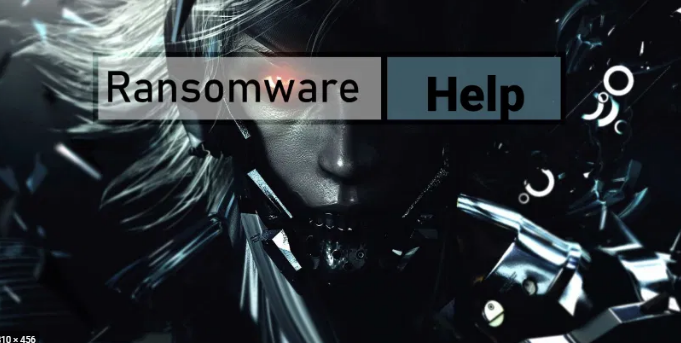
El archivo “info.txt” tiene más de una dirección de correo electrónico ([email protected] y [email protected]) y un identificador Jabber ([email protected]) que la víctima puede usar para contactar al desarrollador .help. Info.hta, que se muestra en una ventana emergente, indica que para descifrar el archivo cifrado, la víctima debe comprar una herramienta de descifrado del servidor remoto. El costo de la herramienta de descifrado no está especificado, solo depende de cómo la víctima se comunicará en primer lugar con el desarrollador a través de una de las direcciones de correo electrónico.
Las ventanas emergentes también informan cómo obtener Bitcoin e instalar y configurar una cuenta jabber. También instruye, antes de pagar el dinero del rescate, la víctima puede enviar 5 archivos encriptados que no contienen ninguna información valiosa y el tamaño total de los archivos debe ser menor o igual a 1 MB. Prometieron que los archivos se recuperarán después del descifrado. También advirtieron, tratar de cambiar el nombre del archivo y usar una herramienta de descifrado de terceros podría causar un aumento en el precio de la herramienta de descifrado o una pérdida permanente de datos.
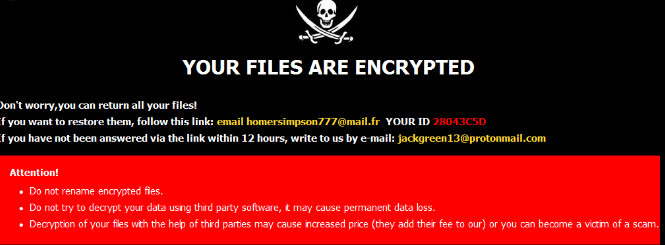
Texto presentado en el archivo de la ventana emergente del ransomware Phobos (.help) (“info.hta”):
¡Todos tus archivos están encriptados!
Todos sus archivos se han cifrado debido a un problema de seguridad con su PC. Si desea restaurarlos, escríbanos al correo electrónico [email protected]
Escriba esta ID en el título de su mensaje 1E857D00-1016
En caso de no recibir respuesta en 24 horas escríbanos a este e-mail: [email protected]
Si no hay respuesta de nuestro correo, puede instalar el cliente Jabber y escribirnos en apoyo de [email protected]
Tienes que pagar por el descifrado en Bitcoins. El precio depende de la rapidez con la que nos escriba. Después del pago, le enviaremos la herramienta de descifrado que descifrará todos sus archivos.
Descifrado gratuito como garantía
Antes de pagar, puede enviarnos hasta 5 archivos para descifrarlos gratis. El tamaño total de los archivos debe ser inferior a 10 Mb (no archivados) y los archivos no deben contener información valiosa. (bases de datos, copias de seguridad, grandes hojas de Excel, etc.)
Cómo obtener Bitcoins
La forma más fácil de comprar bitcoins es el sitio LocalBitcoins. Tienes que registrarte, hacer clic en ‘Comprar bitcoins’ y seleccionar al vendedor por método de pago y precio.
hxxps: //localbitcoins.com/buy_bitcoins
También puede encontrar otros lugares para comprar Bitcoins y una guía para principiantes aquí:
hxxp: //www.coindesk.com/information/how-can-i-buy-bitcoins/
Instrucciones de instalación del cliente Jabber:
Descargue el cliente jabber (Pidgin) desde https://pidgin.im/download/windows/
Después de la instalación, el cliente Pidgin le pedirá que cree una nueva cuenta.
Haga clic en “Agregar”
En el campo “Protocolo”, seleccione XMPP
En “Nombre de usuario” – inventa cualquier nombre
En el campo “dominio” – ingrese cualquier servidor jabber, hay muchos, por ejemplo – exploit.im
Crear una contraseña
En la parte inferior, marque “Crear cuenta”.
Haga clic en agregar
Si seleccionó “dominio” – exploit.im, entonces debería aparecer una nueva ventana en la que deberá volver a ingresar sus datos:
Usuario
contraseña
Deberá seguir el enlace al captcha (allí verá los caracteres que debe ingresar en el campo a continuación)
Si no comprende nuestras instrucciones de instalación del cliente Pidgin, puede encontrar muchos tutoriales de instalación en youtube: hxxps: //www.youtube.com/results? Search_query = pidgin + jabber + install
¡Atención!
No cambie el nombre de los archivos cifrados.
No intente descifrar sus datos utilizando software de terceros, puede causar una pérdida permanente de datos.
El descifrado de sus archivos con la ayuda de terceros puede causar un aumento de precio (ellos agregan su tarifa a la nuestra) o puede convertirse en víctima de una estafa.
No pague el dinero del rescate:
Pagar dinero al pirata informático es muy arriesgado porque no hay ninguna prueba de que enviarán una herramienta de descifrado después de recibir el rescate. En la mayoría de los casos, las víctimas que pagan el dinero del rescate fueron estafadas. El ciberdelincuente a menudo exige dinero de rescate en forma de moneda criptográfica, por lo que no hay forma de rastrear quién tomó la moneda criptográfica. Por lo tanto, no podrá realizar ningún reclamo si existe algún fraude. La mayoría de las víctimas afirman que los piratas informáticos ni siquiera responden a su correo electrónico después de recibir el dinero del rescate y cierran todas las vías de comunicación y bloquean todos los puntos de restauración.
¿Qué hacer en esta situación?
Como sabemos, pagar un rescate al pirata informático nunca es descifrar sus archivos cifrados. Si los archivos de su sistema ya están encriptados con .help ransomware y no tiene idea de cómo recuperarlos o recuperarlos. Puede recuperar archivos a través de una copia de seguridad que puede estar disponible en forma de disco duro externo. Si no tiene ninguna copia de seguridad, puede probar el software de recuperación de datos para recuperar archivos. El software de recuperación de datos escanea el disco duro en profundidad para recuperar cualquier archivo. Pero antes de usar estos métodos, le recomendamos encarecidamente que elimine .help ransomware por completo del sistema para mantener seguros los archivos o datos para un mayor cifrado.
¿Cómo infectó .help ransomware su sistema?
.help ransomware infecta principalmente su sistema a través de campañas de correo electrónico no deseado, descarga de software gratuito, troyanos, actualización de software no oficial, etc. El correo electrónico no deseado contiene varios tipos de archivos adjuntos maliciosos o enlaces de descarga de archivos maliciosos. El archivo malicioso puede ser documentos de MS Office, archivo de archivo, archivo ejecutable y documento PDF o script java. Dicho archivo parece legítimo, útil e importante a la primera inspección. Pero cuando los destinatarios abren archivos adjuntos maliciosos o un archivo, instalan Software malicioso a través del enlace proporcionado.
La descarga e instalación del programa gratuito desde un sitio no oficial, el alojamiento de archivos gratuito, el sitio web de descarga de software gratuito, el sitio de descargadores de terceros provocan la instalación de una infección de malware. Trojan es una infección muy feroz que provoca una infección en cadena. Infectan el sistema con malware como Ransomware.
¿Cómo proteger su sistema de .help ransomware?
Los correos electrónicos irrelevantes que se envían desde una dirección web desconocida y sospechosa no deben ser confiables. Los correos electrónicos de spam se disfrazan como cartas oficiales importantes, los programas deben descargarse solo con un enlace directo y desde sitios web confiables y oficiales. Se recomienda verificar los errores gramaticales y ortográficos del contenido del cuerpo del correo electrónico. El software debe descargarse o instalarse desde un sitio de descarga oficial y confiable. El sitio de descarga de terceros nunca intente usarlo. El software instalado solo debe activarse mediante su herramienta de desarrollo oficial. Si su sistema ya está infectado con este ransomware, le recomendamos encarecidamente que intente eliminar .help ransomware utilizando una herramienta de eliminación automática.
Oferta especial
.help ransomware puede ser una infección informática espeluznante que puede recuperar su presencia una y otra vez, ya que mantiene sus archivos ocultos en las computadoras. Para lograr una eliminación sin problemas de este malware, le sugerimos que pruebe con un potente escáner antimalware Spyhunter para verificar si el programa puede ayudarlo a deshacerse de este virus.
Asegúrese de leer el EULA, los Criterios de evaluación de amenazas y la Política de privacidad de SpyHunter. El escáner gratuito Spyhunter descarga solo escaneos y detecta las amenazas actuales de las computadoras y también puede eliminarlas una vez, sin embargo, requiere que lo haga durante las próximas 48 horas. Si tiene la intención de eliminar los therats detectados al instante, tendrá que comprar su versión de licencia que activará el software por completo.
Oferta de recuperación de datos
Le sugerimos que elija sus archivos de copia de seguridad creados recientemente para restaurar sus archivos cifrados, sin embargo, en caso de que no tenga dichas copias de seguridad, puede probar una herramienta de recuperación de datos para verificar si puede restaurar sus datos perdidos.
Detalles de antimalware y guía del usuario
Haga clic aquí para Windows
Haga clic aquí para Mac
Paso 1: Eliminar .help ransomware a través del “Modo seguro con funciones de red”
Paso 2: Quitar .help ransomware usando “Restaurar sistema”
Paso 1: Eliminar .help ransomware a través del “Modo seguro con funciones de red”
Para usuarios de Windows XP y Windows 7: Inicie la PC en “Modo seguro”. Haga clic en la opción “Inicio” y presione continuamente F8 durante el proceso de inicio hasta que aparezca el menú “Opción avanzada de Windows” en la pantalla. Elija “Modo seguro con funciones de red” de la lista.

Ahora, aparece un Windows Homescren en el escritorio y la estación de trabajo ahora está trabajando en “Modo seguro con funciones de red”.
Para usuarios de Windows 8: Vaya a la “Pantalla de inicio”. En los resultados de búsqueda, seleccione la configuración, escriba “Avanzado”. En la opción “Configuración general de PC”, elija la opción “Inicio avanzado”. Nuevamente, haga clic en la opción “Reiniciar ahora”. La estación de trabajo arranca en el “Menú de opciones de inicio avanzado”. Presione el botón “Solucionar problemas” y luego el botón “Opciones avanzadas”. En la “Pantalla de opciones avanzadas”, presione “Configuración de inicio”. Nuevamente, haga clic en el botón “Reiniciar”. La estación de trabajo ahora se reiniciará en la pantalla “Configuración de inicio”. Lo siguiente es presionar F5 para arrancar en modo seguro en redes

Para usuarios de Windows 10: presione en el logotipo de Windows y en el icono “Encendido”. En el menú recién abierto, elija “Reiniciar” mientras mantiene presionado el botón “Shift” en el teclado. En la nueva ventana abierta “Elija una opción”, haga clic en “Solucionar problemas” y luego en “Opciones avanzadas”. Seleccione “Configuración de inicio” y presione “Reiniciar”. En la siguiente ventana, haga clic en el botón “F5” en el teclado.

Paso 2: Quitar .help ransomware usando “Restaurar sistema”
Inicie sesión en la cuenta infectada con .help ransomware. Abra el navegador y descargue una herramienta antimalware legítima. Haga un escaneo completo del sistema. Elimine todas las entradas maliciosas detectadas.
Oferta especial
.help ransomware puede ser una infección informática espeluznante que puede recuperar su presencia una y otra vez, ya que mantiene sus archivos ocultos en las computadoras. Para lograr una eliminación sin problemas de este malware, le sugerimos que pruebe con un potente escáner antimalware Spyhunter para verificar si el programa puede ayudarlo a deshacerse de este virus.
Asegúrese de leer el EULA, los Criterios de evaluación de amenazas y la Política de privacidad de SpyHunter. El escáner gratuito Spyhunter descarga solo escaneos y detecta las amenazas actuales de las computadoras y también puede eliminarlas una vez, sin embargo, requiere que lo haga durante las próximas 48 horas. Si tiene la intención de eliminar los therats detectados al instante, tendrá que comprar su versión de licencia que activará el software por completo.
Oferta de recuperación de datos
Le sugerimos que elija sus archivos de copia de seguridad creados recientemente para restaurar sus archivos cifrados, sin embargo, en caso de que no tenga dichas copias de seguridad, puede probar una herramienta de recuperación de datos para verificar si puede restaurar sus datos perdidos.
En caso de que no pueda iniciar la PC en “Modo seguro con funciones de red”, intente usar “Restaurar sistema”
- Durante el “Inicio”, presione continuamente la tecla F8 hasta que aparezca el menú “Opciones avanzadas”. De la lista, elija “Modo seguro con símbolo del sistema” y luego presione “Entrar”

- En el nuevo símbolo del sistema abierto, ingrese “cd restore” y luego presione “Enter”.

- Escriba: rstrui.exe y presione “ENTER”

- Haga clic en “Siguiente” en las nuevas ventanas

- Elija cualquiera de los “Puntos de restauración” y haga clic en “Siguiente”. (Este paso restaurará la estación de trabajo a su fecha y hora anterior a la infiltración .help ransomware en la PC.

- En las ventanas recién abiertas, presione “Sí”.

Una vez que su PC se restaure a su fecha y hora anteriores, descargue la herramienta antimalware recomendada y realice un escaneo profundo para eliminar los archivos .help ransomware si se quedan en la estación de trabajo.
Para restaurar cada archivo (separado) con este ransomware, utilice la función “Versión anterior de Windows”. Este método es efectivo cuando la “Función de restauración del sistema” está habilitada en la estación de trabajo.
Nota importante: Algunas variantes de .help ransomware eliminan también las “Copias de volumen de sombra”, por lo tanto, esta característica puede no funcionar todo el tiempo y es aplicable solo para computadoras selectivas.
Cómo restaurar un archivo cifrado individual:
Para restaurar un solo archivo, haga clic derecho sobre él y vaya a “Propiedades”. Seleccione la pestaña “Versión anterior”. Seleccione un “Punto de restauración” y haga clic en la opción “Restaurar”.

Para acceder a los archivos cifrados por .help ransomware, también puede intentar usar “Shadow Explorer“. (http://www.shadowexplorer.com/downloads.html). Para obtener más información sobre esta aplicación, presione aquí. (http://www.shadowexplorer.com/documentation/manual.html)

Importante: Data Encryption Ransomware es muy peligroso y siempre es mejor que tome precauciones para evitar su ataque en su estación de trabajo. Se recomienda utilizar una poderosa herramienta antimalware para obtener protección en tiempo real. Con esta ayuda de “SpyHunter”, los “objetos de política de grupo” se implantan en los registros para bloquear infecciones dañinas como .help ransomware.
Además, en Windows 10, obtienes una característica muy única llamada “Fall Creators Update” que ofrece la función “Acceso controlado a la carpeta” para bloquear cualquier tipo de encriptación de los archivos. Con la ayuda de esta función, todos los archivos almacenados en ubicaciones como “Documentos”, “Imágenes”, “Música”, “Videos”, “Favoritos” y “Escritorio” están a salvo de forma predeterminada.

Es muy importante que instale esta “Actualización de Windows 10 Fall Creators” en su PC para proteger sus archivos y datos importantes del cifrado de ransomware. Aquí se trata más información sobre cómo obtener esta actualización y agregar un formulario adicional de protección contra ataques de rnasomware. (https://blogs.windows.com/windowsexperience/2017/10/17/get-windows-10-fall-creators-update/)
¿Cómo recuperar los archivos cifrados por .help ransomware?
Hasta ahora, habría entendido lo que sucedió con sus archivos personales que se cifraron y cómo puede eliminar los scripts y las cargas asociadas con .help ransomware para proteger sus archivos personales que no se han dañado o cifrado hasta ahora. Para recuperar los archivos bloqueados, la información de profundidad relacionada con “Restauración del sistema” y “Copias de volumen ocultas” ya se ha discutido anteriormente. Sin embargo, en caso de que aún no pueda acceder a los archivos cifrados, puede intentar usar una herramienta de recuperación de datos.
Uso de la herramienta de recuperación de datos
Este paso es para todas aquellas víctimas que ya han intentado todo el proceso mencionado anteriormente pero no encontraron ninguna solución. También es importante que pueda acceder a la PC y pueda instalar cualquier software. La herramienta de recuperación de datos funciona sobre la base del algoritmo de exploración y recuperación del sistema. Busca en las particiones del sistema para localizar los archivos originales que fueron eliminados, corrompidos o dañados por el malware. Recuerde que no debe volver a instalar el sistema operativo Windows; de lo contrario, las copias “anteriores” se eliminarán permanentemente. Primero debe limpiar la estación de trabajo y eliminar la infección .help ransomware. Deje los archivos bloqueados como están y siga los pasos mencionados a continuación.
Paso 1: descargue el software en la estación de trabajo haciendo clic en el botón “Descargar” a continuación.
Paso 2: Ejecute el instalador haciendo clic en los archivos descargados.

Paso 3: aparece una página de acuerdo de licencia en la pantalla. Haga clic en “Aceptar” para aceptar sus términos y uso. Siga las instrucciones en pantalla como se mencionó y haga clic en el botón “Finalizar”.

Paso 4: Una vez que se completa la instalación, el programa se ejecuta automáticamente. En la interfaz recién abierta, seleccione los tipos de archivo que desea recuperar y haga clic en “Siguiente”.

Paso 5: Puede seleccionar las “Unidades” en las que desea que se ejecute el software y ejecutar el proceso de recuperación. Lo siguiente es hacer clic en el botón “Escanear”.

Paso 6: según el disco que seleccione para escanear, comienza el proceso de restauración. Todo el proceso puede llevar tiempo dependiendo del volumen de la unidad seleccionada y el número de archivos. Una vez que se completa el proceso, aparece un explorador de datos en la pantalla con una vista previa de los datos que se van a recuperar. Seleccione los archivos que desea restaurar.

Paso 7: Lo siguiente es ubicar la ubicación donde desea guardar los archivos recuperados.

Oferta especial
.help ransomware puede ser una infección informática espeluznante que puede recuperar su presencia una y otra vez, ya que mantiene sus archivos ocultos en las computadoras. Para lograr una eliminación sin problemas de este malware, le sugerimos que pruebe con un potente escáner antimalware Spyhunter para verificar si el programa puede ayudarlo a deshacerse de este virus.
Asegúrese de leer el EULA, los Criterios de evaluación de amenazas y la Política de privacidad de SpyHunter. El escáner gratuito Spyhunter descarga solo escaneos y detecta las amenazas actuales de las computadoras y también puede eliminarlas una vez, sin embargo, requiere que lo haga durante las próximas 48 horas. Si tiene la intención de eliminar los therats detectados al instante, tendrá que comprar su versión de licencia que activará el software por completo.
Oferta de recuperación de datos
Le sugerimos que elija sus archivos de copia de seguridad creados recientemente para restaurar sus archivos cifrados, sin embargo, en caso de que no tenga dichas copias de seguridad, puede probar una herramienta de recuperación de datos para verificar si puede restaurar sus datos perdidos.





